
超カンタン!スマホ1台で作れる無断転載防止用の「透かし」ロゴ
Blueskyで自分で撮った美味しい料理・食べ物の写真を投稿して美味しいものシェアする「青空ごはん部」に入りました。
そこで、写真に透かし(ウォーターマーク)を入れると無断転載防止になるという情報が…
以前、個人ブログを運営していた私は「ああ、ブログの画像にURLロゴ入れるアレね」とピンときましたが、
じつは私パソコンでのやり方しか知らなかったんですよね…(´・ω・`)
Blueskyの青空ごはん部への投稿はスマホでやっているので、
「スマホ1台で完結できる透かしロゴの作成方法を知りたい」
「一体どうすれば?」
結論から言うと、「LINECamera」を使うのが一番簡単です。
まだスマホに「LINECamera」をインストールしてないという人は今のうちに入れてしまいましょう。
Androidの人はこちら↓↓
iPhoneの人はこちら↓↓
このnoteを最後まで読むと
スマホ1台で作れる無断転載防止用の「透かし」ロゴのやり方がわかります。ぜひ最後までご覧ください。
LINECameraを使った透かしロゴの作り方
同じ青空ごはん部にいるフォロワーさんから「ラクちんだよ」と教えていただきました。
①LINECameraを起動する
これから写真を撮るなら「カメラ」を選択する。すでにスマホの中にある写真を使いたいなら「ギャラリー」を選択する。
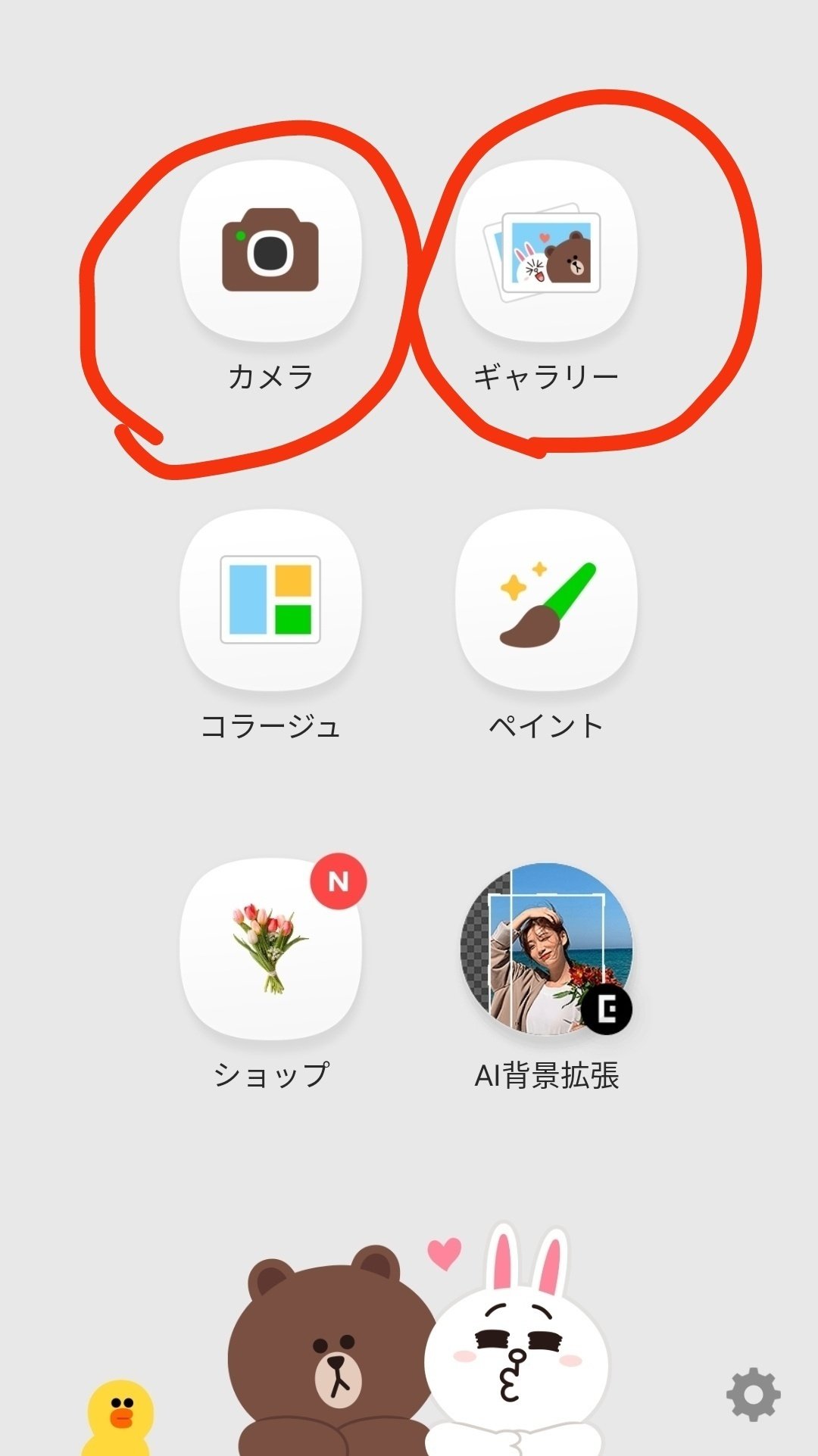
②写真を撮って「選択」、もしくはギャラリーの中にある写真を「選択」する
③テキスト入力する
ここで自分のロゴを入れます

一度選択したフォントが履歴に残るため、次回からは「履歴」を選択すると、以前選んだフォントを自動的に入力してくれます。そのため次回から④は省略できます。

この履歴がものすごくラクちん!
④フォントを選択する
お好みのフォントでどうぞ。
⑤文字の色・透明度・大きさ・ロゴの位置を決める

文字の色は下のパレットから。
透明度は赤枠のところを左右に動かして調整します。
大きさは画面部分で調節。
私は文字の色は白、透明度60~80、大きさそのままにしています。
ロゴの位置はあまりにも画像の端っこにすると切り取られてしまう可能性があるため、私はどどーん、と真ん中に。
⑦保存完了したら各SNSで「共有する」か「完了」する

「・・・」を選択すると共有できるアプリが出てきます。
Blueskyで使いたい人はまだ共有できないため「完了」して終了してください。
※LINECameraでカメラ撮影しているときは撮影画面に戻ります。
アナログ式透かしロゴの作り方
ちなみに、試行錯誤していたときに、アナログ式で透かしロゴを入れてみたのがこれ。

ラップにBlueskyのアカウント名を書いて料理に貼って写真を撮っただけ。
出来立ての熱々料理は蒸気で白くなってしまうため、向いてませんでした。
アナログ式のラップバージョンは冷たい料理や食べ物ではないものが最適です。
まとめ
以上、『超カンタン!スマホ1台で作れる無断転載防止用の「透かし」ロゴ』でした。
LINECameraで透かしを作る
ラップに直接書いて貼り付けて写真を撮る
の2通りありますが、一番簡単なのはLINECameraを使う方法です。
この機会にぜひチャレンジしてみてください!
+++++
ゆきお飯のnoteを最後まで読んでいただきありがとうございました。
「タメになった」「面白かった」
そんなあなたは「♡」をポチっと押してください。
ゆきお飯が超よろこびます!!
